Google Maps เป็นแหล่งข้อมูลการนำทางที่น่าทึ่งและเป็นหนึ่งในแอปแผนที่ยอดนิยมที่มีการใช้งานทั่วโลก จุดอ่อนประการหนึ่งคือต้องมีการเชื่อมต่ออินเทอร์เน็ตที่ใช้งานได้จึงจะทำงานได้
วิธีแก้ปัญหาอย่างหนึ่งเพื่อให้ Google Maps ทำงานให้คุณเมื่อคุณเดินทางไปยังสถานที่ที่ไม่มีข้อมูลมือถือคือการดาวน์โหลดแผนที่สำหรับการดูแบบออฟไลน์
คุณสามารถทำได้บนแล็ปท็อปของคุณ (หากคุณวางแผนที่จะนำแล็ปท็อปติดตัวไปด้วยระหว่างการเดินทาง) หรือนี่คือ คุณลักษณะที่ฝังตัว โดยใช้แอป Google Maps บนอุปกรณ์เคลื่อนที่ สำหรับ iOS หรือ หุ่นยนต์.
ดาวน์โหลด Google Maps สำหรับการดูแบบออฟไลน์ผ่านเบราว์เซอร์
คุณสามารถดาวน์โหลดแผนที่บน Google Maps ในราคา การดูแบบออฟไลน์ ได้จากเบราว์เซอร์ อย่างไรก็ตาม คุณลักษณะนี้ไม่มีมาให้เป็นตัวเลือกในคลิกเดียว ต้องมีวิธีแก้ปัญหาโดยใช้แผนที่ที่กำหนดเอง
ดาวน์โหลดแผนที่ของคุณในรูปแบบ KML/KMZ
โซลูชันนี้เกี่ยวข้องกับการดาวน์โหลดตำแหน่ง Google Map ในรูปแบบ KML/KMZ จากนั้นคุณสามารถใช้ไคลเอ็นต์แผนที่ใดก็ได้ (เช่น กูเกิล เอิร์ธ ) ที่สามารถดูรูปแบบแผนที่นี้เพื่อใช้แผนที่ของคุณแบบออฟไลน์ได้
1. เปิด Google Maps และลงชื่อเข้าใช้บัญชี Google ของคุณ เปิดเมนู Google Maps และเลือกสถานที่ของคุณ
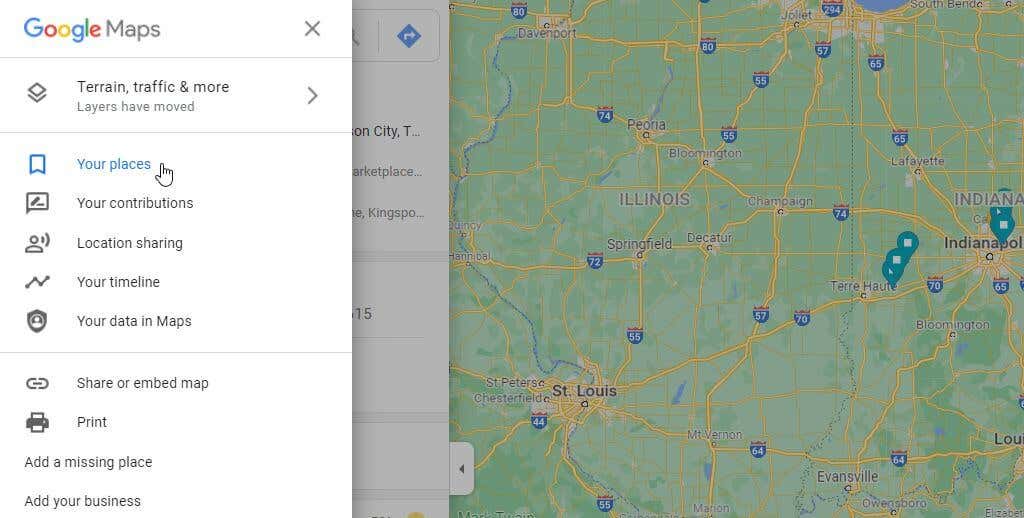
2. การดำเนินการนี้จะนำคุณไปยังรายการสถานที่ที่บันทึกไว้ เลือกแผนที่ จากเมนูเพื่อดูรายการแผนที่ที่กำหนดเองที่คุณสร้างขึ้น ข้อมูลนี้จะว่างเปล่าหากคุณยังไม่ได้สร้างข้อมูลใดๆ เลือก สร้างแผนที่ เพื่อสร้างแผนที่ที่กำหนดเองใหม่
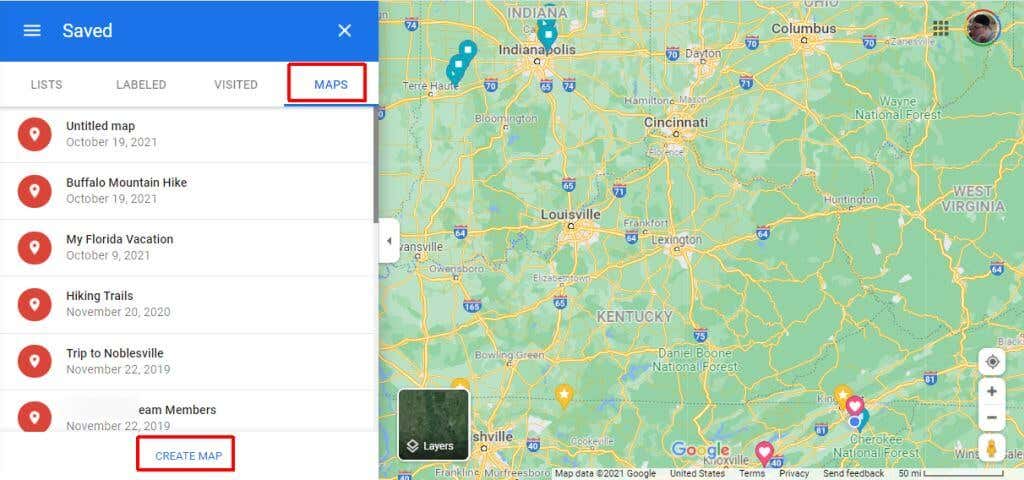
3. ในแผนที่ถัดไป ใช้ช่องค้นหาเพื่อค้นหาสถานที่ที่คุณต้องการเดินทางไป เลือกปุ่มแว่นขยายสีน้ำเงินเพื่อค้นหาตำแหน่งนั้นบนแผนที่
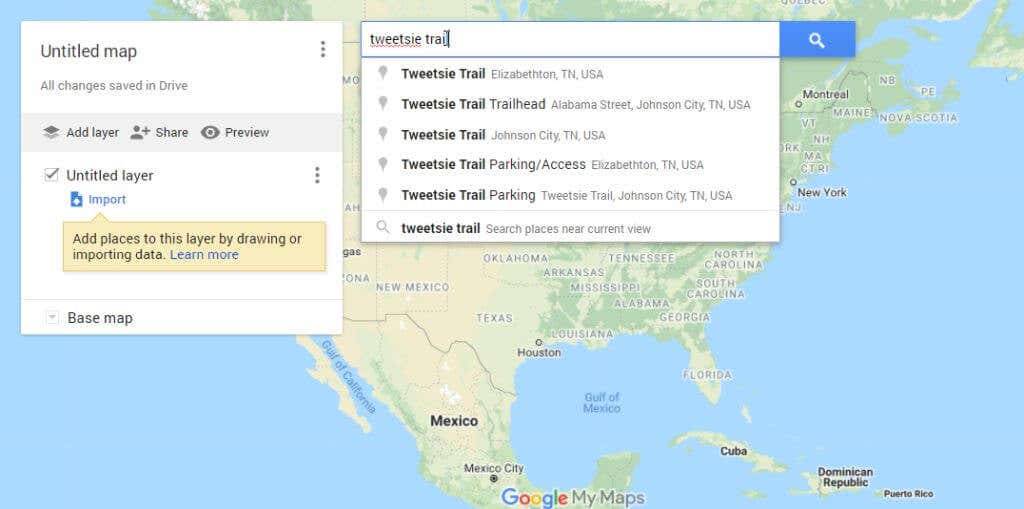
4. เลือก เพิ่มลงในแผนที่ ถัดจากหมุดระบุตำแหน่ง นี่จะวางตำแหน่งไว้ที่บานหน้าต่างด้านซ้าย มันจะตั้งอยู่นอกเลเยอร์ที่มีอยู่ คุณจะต้องเพิ่มตำแหน่งลงในเลเยอร์ก่อนจึงจะสามารถส่งออกเป็นแผนที่ออฟไลน์ได้ เลือกไอคอน + ถัดจากตำแหน่งนั้นเพื่อเพิ่มลงในเลเยอร์ที่ไม่มีชื่อที่มีอยู่
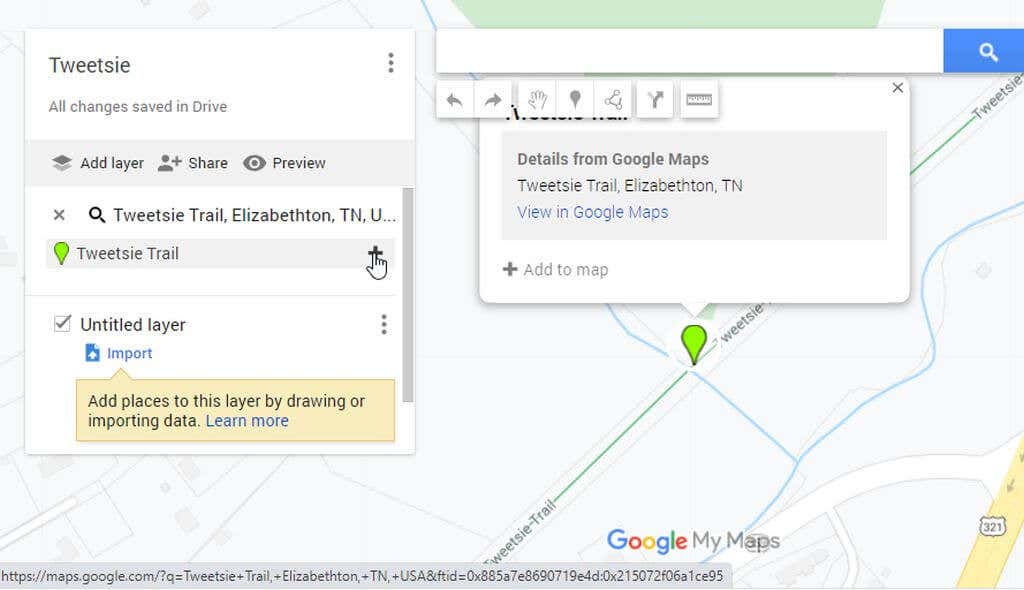
5. ถัดไป คุณสามารถส่งออกแผนที่เพื่อใช้แบบออฟไลน์ได้ เลือกจุดสามจุดทางด้านขวาของชื่อแผนที่เพื่อเปิดเมนู เลือก ส่งออกเป็น KML/KMZ จากเมนู
หมายเหตุ : ตรวจสอบให้แน่ใจว่าคุณได้ซูมแผนที่ออกจนถึงระดับรายละเอียดที่คุณต้องการรวมไว้ในแผนที่ออฟไลน์ของคุณก่อนที่คุณจะเลือกตัวเลือกส่งออก.
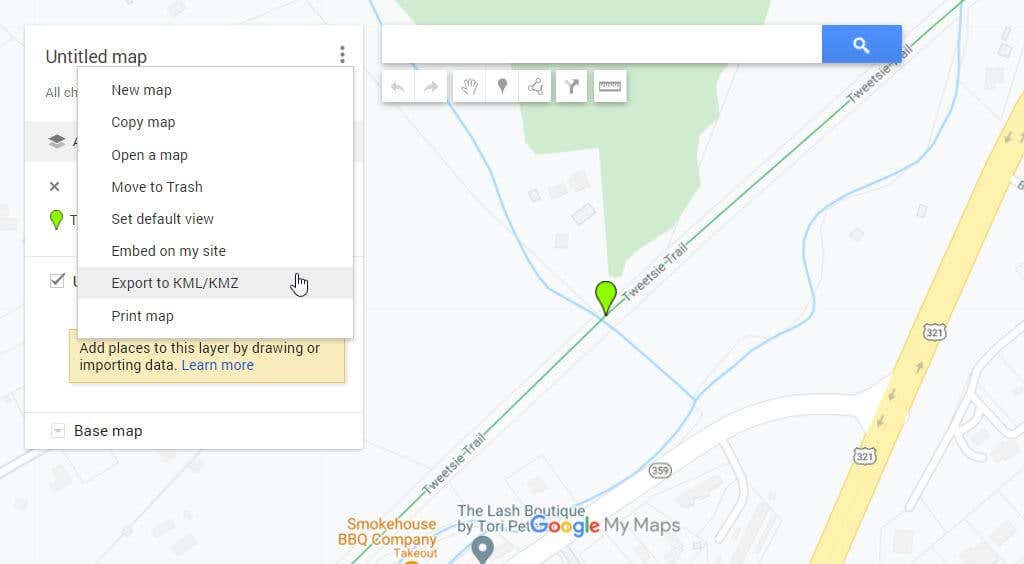
6. ในหน้าต่างป๊อปอัป ตรวจสอบให้แน่ใจว่าเมนูแบบเลื่อนลงได้เลือก แผนที่ทั้งหมด ไว้ เลือกปุ่มดาวน์โหลด
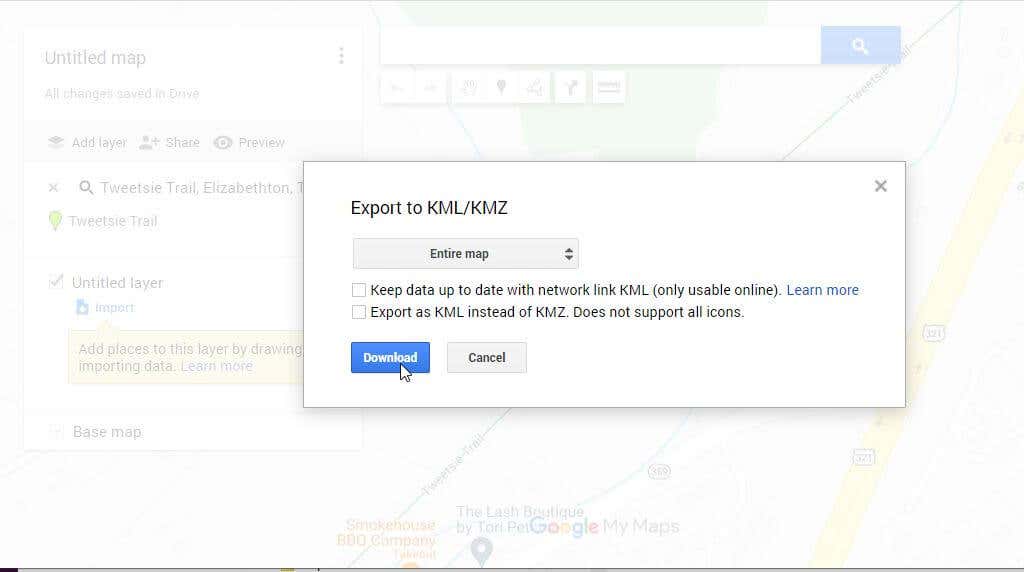
7. สุดท้าย ให้บันทึกไฟล์แผนที่ลงในคอมพิวเตอร์ของคุณ ซึ่งคุณจะจดจำตำแหน่งที่จะเข้าถึงได้เมื่อคุณต้องการใช้งานแบบออฟไลน์
ดูแผนที่ออฟไลน์ของคุณบนคอมพิวเตอร์ของคุณ
ไคลเอนต์แผนที่ทั่วไปที่สามารถอ่านไฟล์ KML หรือ KMZ ได้คือ Google Earth เปิด Google Earth บนคอมพิวเตอร์ของคุณ
1. เลือก ไฟล์ จากเมนูและเลือก เปิด
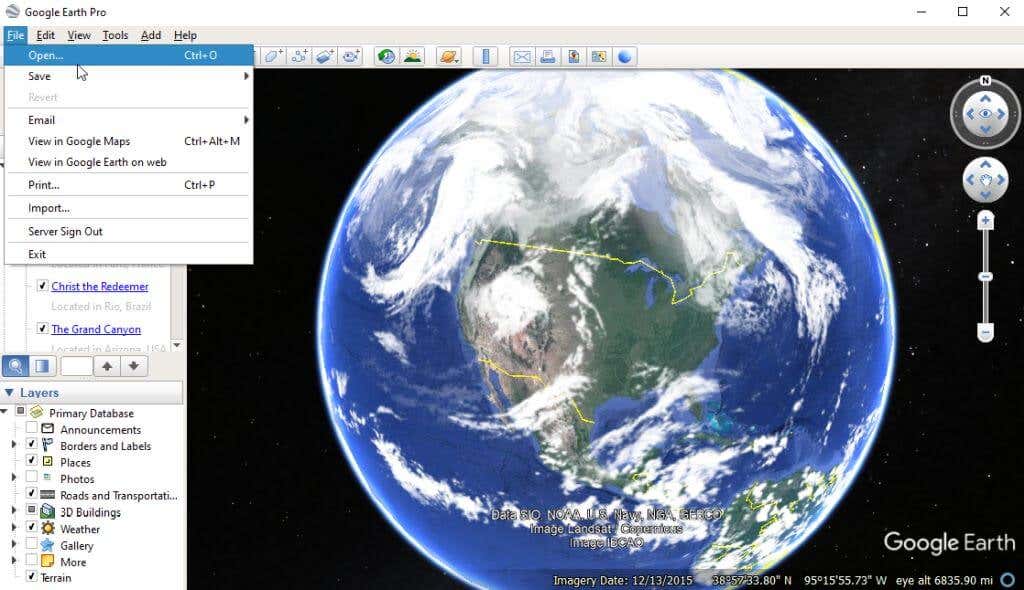
2. เรียกดูและเลือกไฟล์ KML/KMZ ที่คุณบันทึกไว้ก่อนหน้านี้ คุณจะเห็นตำแหน่งปรากฏในบานหน้าต่างนำทางด้านซ้ายใน Google Earth ใต้สถานที่ชั่วคราว เลือกตำแหน่งนี้แล้ว Google Earth จะเปิดแผนที่นั้นในมุมมองดาวเทียมในหน้าต่างด้านขวา

ตอนนี้คุณสามารถใช้แผนที่นี้เพื่อการนำทางได้ แม้ว่าคุณจะไม่ได้เชื่อมต่อกับอินเทอร์เน็ตก็ตาม ด้วยการใช้วิธีนี้กับแล็ปท็อป คุณสามารถแวะที่ใดก็ได้ตามเส้นทางและตรวจสอบแผนที่สำหรับการนำทาง หากคุณไม่มีสมาร์ทโฟนสำหรับใช้งาน Google แผนที่ออฟไลน์ นี่เป็นทางเลือกอื่นที่ดี
หากคุณมีสมาร์ทโฟนที่ติดตั้งแอป Google Maps ให้ไปยังส่วนถัดไปเพื่อใช้ Google Maps ในโหมดออฟไลน์
ดาวน์โหลดแผนที่บน Google แผนที่สำหรับการดูแบบออฟไลน์บนมือถือ
การใช้แผนที่ออฟไลน์นั้นง่ายกว่ามากในแอป Google Maps บนมือถือ
ดาวน์โหลดแผนที่ของคุณในแอป Google Maps
เมื่อใช้แอป Google Maps คุณไม่จำเป็นต้องจัดการกับไฟล์ KML หรือ KMZ เนื่องจากคุณลักษณะการดูแบบออฟไลน์ฝังอยู่ในแอปโดยตรง
1. เปิดแอป Google Maps และใช้ช่องค้นหาเพื่อค้นหาตำแหน่งที่คุณต้องการให้สามารถนำทางแบบออฟไลน์ได้ คุณจะเห็นเครื่องหมายสีแดงบนแผนที่ของสถานที่ แตะเครื่องหมายนั้นเพื่อดูรายละเอียดตำแหน่ง
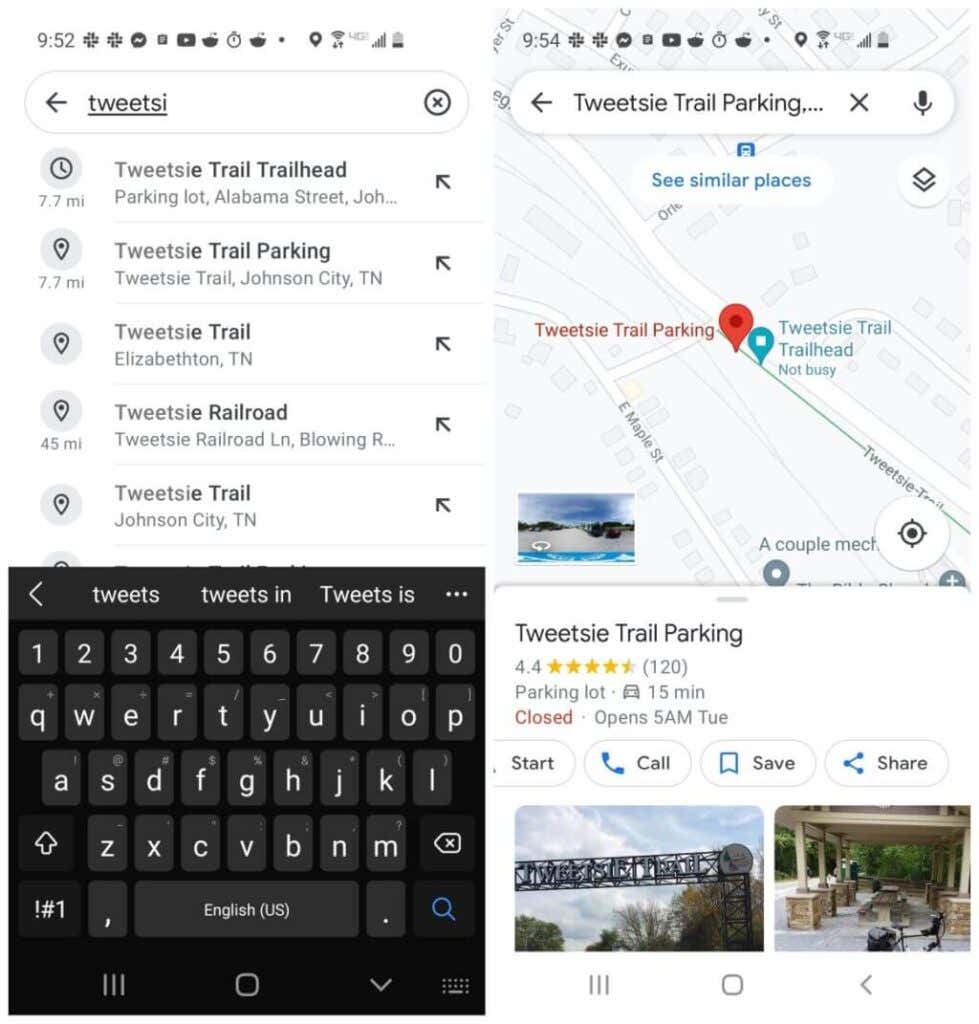
2. เลือกจุดสามจุดที่มุมขวาบนเพื่อเปิดเมนู เลือกดาวน์โหลดแผนที่ออฟไลน์ ในหน้าต่างยืนยันถัดไป ให้เลือกปุ่ม ดาวน์โหลด
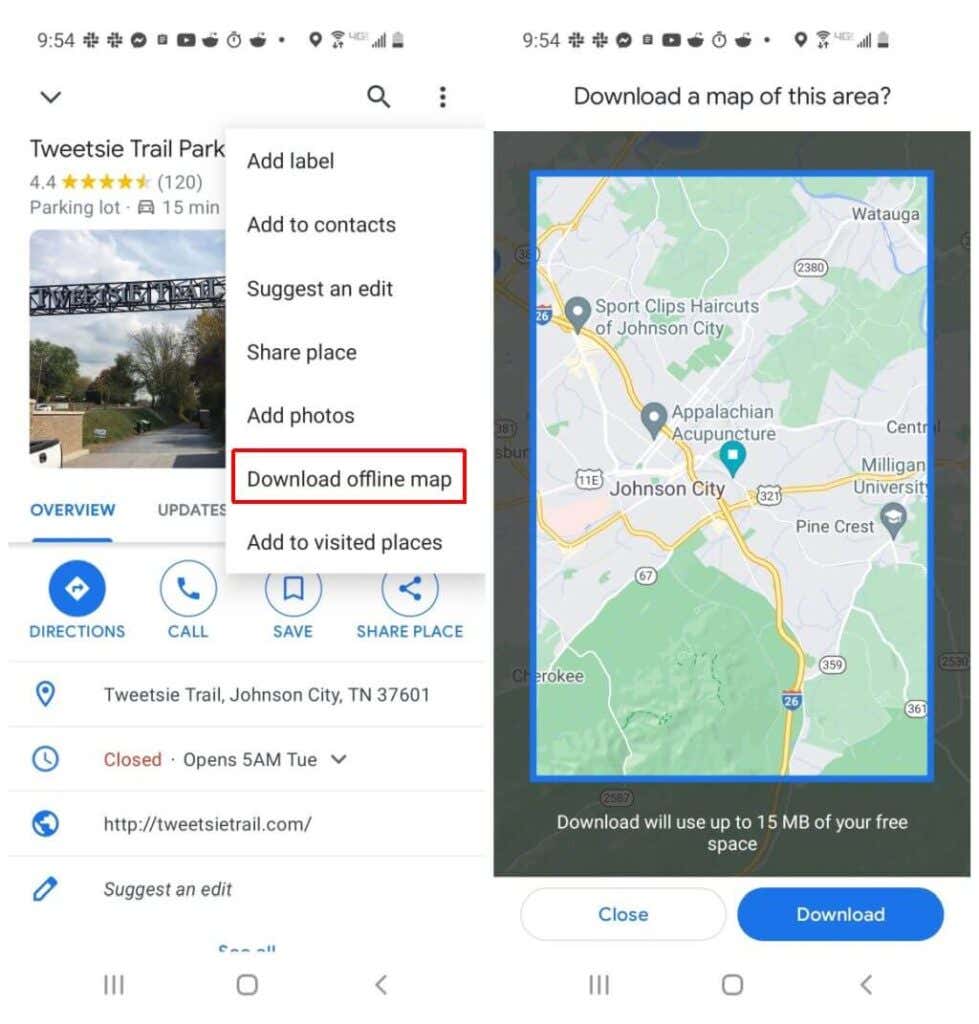
การดำเนินการนี้จะดาวน์โหลดแผนที่ภายในกรอบสีน้ำเงินไปยังที่จัดเก็บข้อมูลในตัวเครื่องโทรศัพท์ของคุณเพื่อดูแบบออฟไลน์ในภายหลัง.
ดู Google Maps แบบออฟไลน์ในแอปบนมือถือ
หลังจากที่คุณดาวน์โหลดแผนที่ออฟไลน์แล้ว คุณสามารถเรียกคืนแผนที่เหล่านั้นเพื่อดูแบบออฟไลน์ได้ตลอดเวลาใน Google Maps
1. เปิดแอป Google Maps และเลือกรูปโปรไฟล์ของคุณ เลือกแผนที่ออฟไลน์ จากเมนู
2. คุณจะเห็นรายการแผนที่ออฟไลน์ทั้งหมดที่คุณบันทึกไว้ในอุปกรณ์มือถือของคุณ เลือกจุดสามจุดทางด้านขวาของแผนที่ที่คุณต้องการดูและเลือก ดู

3. การดำเนินการนี้จะเปิดแผนที่นั้นในมุมมองการนำทางแบบเดียวกับที่คุณเคยเห็นใน Google Maps
หมายเหตุ : หากคุณเลือกอัปเดตจากเมนู คุณจะเห็นแผนที่พร้อมส่วนเล็กๆ ที่แสดงส่วนของแผนที่โดยรวมที่คุณดาวน์โหลดไว้เพื่อใช้แบบออฟไลน์ คุณสามารถปรับขนาดของสิ่งนี้และเลือก อัปเดต เพื่อดาวน์โหลดแผนที่เพิ่มเติม โปรดทราบว่าคุณจะต้องเชื่อมต่ออินเทอร์เน็ตจึงจะทำเช่นนี้ได้
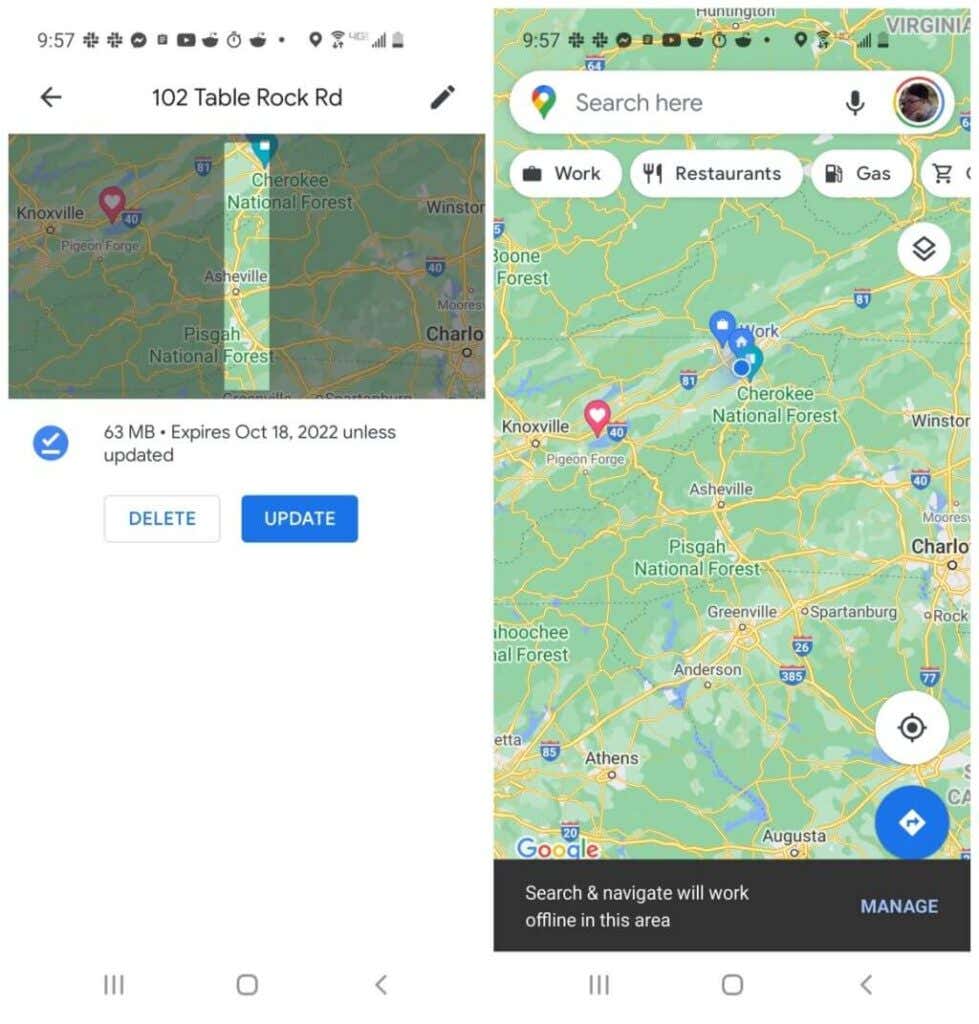
เมื่อคุณดูแผนที่ในโหมดออฟไลน์ คุณสามารถค้นหาธุรกิจในพื้นที่และนำทางไปตามถนนได้ สิ่งนี้เป็นไปได้เนื่องจากเมื่อคุณดาวน์โหลดแผนที่ก่อนหน้านี้ การดาวน์โหลดจะรวมข้อมูลทั้งหมดนั้นไว้ด้วย
การดาวน์โหลดแผนที่บน Google Maps สำหรับการดูแบบออฟไลน์
หากคุณเดินทางบ่อยครั้งในสถานที่ห่างไกลหรือนอกเส้นทาง การดูแบบออฟไลน์ด้วย Google Maps ถือเป็นสิ่งสำคัญ ดังนั้นเมื่อใดก็ตามที่คุณวางแผนการเดินทางครั้งต่อไป โปรดจำสิ่งนี้ไว้และอย่าลืมดาวน์โหลดพื้นที่ทั้งหมดที่คุณจะเดินทางไป วิธีนี้จะทำให้แน่ใจได้ว่าคุณจะไม่หลงทางโดยไม่มีทางหาทางไปรอบๆ ได้
.